GeForce NOW Foutcode 0xC184C00F
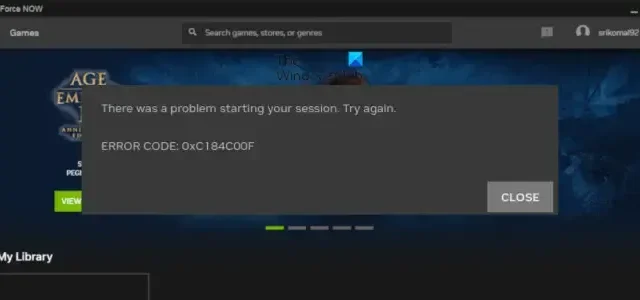
Als u foutcode 0xC184C00F op GeForce NOW ervaart , zal dit bericht u helpen. GeForce NOW is een cloudgamingservice van NVIDIA. Hiermee kunnen gebruikers videogames streamen en spelen die op externe servers worden gehost en via internet worden gestreamd. De gebruikers hoeven de games niet op hun lokale apparaten te downloaden en te installeren. Het is een geweldige service, maar er zijn enkele problemen en fouten. Sommige gebruikers hebben gemeld dat ze de foutcode 0xC184C00F kregen tijdens het starten van games op GeForce NOW op hun Windows-pc.
Het foutbericht dat wordt weergegeven met deze foutcode is als volgt:
Er is een probleem opgetreden bij het starten van uw sessie. Probeer het nog eens.
FOUTCODE: 0xC184C00F
Waarom treedt deze fout nu op? Laten we het hieronder uitzoeken.
Wat veroorzaakt GeForce NOW Foutcode 0xC184C00F?
U zult deze fout waarschijnlijk tegenkomen als uw systeem niet voldoet aan de minimale specificatie van de app. Daarnaast kan deze fout optreden als GeForce-servers momenteel een storingsprobleem hebben of in onderhoud zijn. Afgezien daarvan kan deze fout optreden als een essentiële NVIDIA-service niet actief is of als er problemen optreden. Beschadigde of verouderde GeForce-stuurprogramma’s kunnen een andere reden zijn voor dezelfde fout.
Als u deze fout krijgt, hoeft u zich geen zorgen te maken. We laten u methoden zien die u kunt gebruiken om deze fout op te lossen. Voer echter voordat u dat doet GeForce NOW uit met beheerdersrechten, zorg ervoor dat u de juiste datum en tijd op uw computer hebt ingesteld en sluit niet-essentiële achtergrondtoepassingen om de fout te herstellen. Als dat niet helpt, kunt u een van de onderstaande oplossingen gebruiken.
Fix GeForce NOW Foutcode 0xC184C00F
Als je foutcode 0xC184C00F krijgt bij het starten van games op GeForce NOW op een Windows-pc, zijn hier de methoden voor probleemoplossing die je kunt gebruiken om het probleem op te lossen:
- Controleer de minimale systeemvereisten van GeForce NOW.
- Controleer de serverstatus van GeForce NOW.
- Zorg ervoor dat GeForce NOW is bijgewerkt.
- Start de NVIDIA-services opnieuw op.
- Werk uw GeForce-stuurprogramma’s bij of installeer ze opnieuw.
- Installeer GeForce NU opnieuw.
1] Controleer de minimale systeemvereisten van GeForce NOW
Controleer de systeemvereisten voor het uitvoeren van GeForce NOW op een pc voordat u andere fixes uitprobeert en zorg ervoor dat uw computer hieraan voldoet. Het vereist een 64-bits versie van Windows, 4 GB systeemgeheugen en een GPU die DirectX 11 of hoger ondersteunt. Bovendien is een internetverbinding nodig met minimaal 15 Mbps voor 720p bij 60 fps en 25 Mbps voor 1080p bij 60 fps.
2] Controleer de serverstatus van GeForce NOW
Deze fout kan het gevolg zijn van een aanhoudend serverprobleem aan het einde van NVIDIA. Als GeForce NOW-servers momenteel niet beschikbaar of niet beschikbaar zijn, krijgt u waarschijnlijk te maken met de fout 0xC184C00F tijdens het starten van een game. Daarom kunt u de serverstatus van GeForce NOW controleren en ervoor zorgen dat de services op dit moment operationeel zijn.
Om de huidige serverstatus van GeForce NOW te achterhalen, gaat u naar de status.geforcenow.com-pagina in een webbrowser. Controleer of de servers in uw regio operationeel zijn of niet. Als dit niet het geval is, moet u wachten tot de services actief zijn om de games zonder fout 0xC184C00F te kunnen spelen.
3] Zorg ervoor dat GeForce NOW is bijgewerkt
Een andere mogelijke oorzaak waarom u foutcode 0xC184C00F op GeForce NOW kunt ervaren, is het gebruik van een verouderde versie van de app. Zorg er dus voor dat u de nieuwste versie van GeForce NOW gebruikt. Download de nieuwste versie van de app van de officiële website en installeer deze vervolgens op uw computer.
4] Start de NVIDIA-services opnieuw
Hier is hoe:
Roep eerst het opdrachtvenster Uitvoeren op met behulp van Win + R en voer services.msc erin in om snel Services Manager te openen.
- U kunt een service selecteren en vervolgens op de knop Opnieuw opstarten drukken om deze opnieuw te starten.
- Of klik op de knop Stoppen en tik vervolgens op de knop Start om de service opnieuw te starten.
Doe dit voor alle NVIDIA-services. Als u klaar bent, opent u GeForce Now en controleert u of de fout is opgelost.
5] Werk uw GeForce-stuurprogramma’s bij of installeer ze opnieuw
Verouderde beeldschermstuurprogramma’s kunnen heel goed foutcode 0xC184C00F op GeForce NOW faciliteren. U moet dus uw grafische stuurprogramma’s up-to-date houden om deze fout te voorkomen of op te lossen.
U kunt uw grafische driver op verschillende manieren bijwerken . U kunt NVIDIA-stuurprogramma’s downloaden en vervolgens installeren, of u kunt de NV Updater Tool gebruiken .
Als u nog steeds dezelfde foutmelding krijgt, zelfs nadat u uw stuurprogramma’s hebt bijgewerkt, overweeg dan om de GeForce-stuurprogramma’s op uw pc te verwijderen en opnieuw te installeren .
6] Installeer GeForce NU opnieuw
Als de bovenstaande oplossingen niet voor u werken, is de GeForce Now-app mogelijk beschadigd. In dat geval kunt u een schone kopie van de app opnieuw installeren op uw pc. Om dat te doen, verwijdert u GeForce NOW, verwijdert u alle overgebleven bestanden en installeert u de app opnieuw. Hier zijn de exacte stappen om dat te doen:
- Open eerst de app Instellingen met Win+I en ga naar het gedeelte Apps > Geïnstalleerde apps .
- Selecteer nu de NVIDIA GeForce NOW- app, druk op de menuknop met drie stippen ernaast en kies Verwijderen .
- Voltooi vervolgens de verwijdering met behulp van de instructies op het scherm.
- Als u klaar bent, downloadt u de nieuwste versie van GeForce Now van nvidia.com en installeert u deze op uw pc.
Open ten slotte de app en geniet van het spelen van games zonder foutcode 0xC184C00F.
Wat is foutcode 0x0000F004 GeForce NOW?
Hoe los ik de GeForce Experience-fout op?
Als u de foutmelding Er ging iets mis krijgt op GeForce Experience , zorg er dan voor dat NVIDIA Display Driver-services actief zijn op uw computer en dat het opstarttype is ingesteld op Automatisch. Daarnaast kunt u uw NVIDIA-stuurprogramma’s bijwerken of een schone installatie van NVIDIA grafische stuurprogramma’s uitvoeren om de fout te verhelpen.



Geef een reactie